Chcesz zobrazować swoje kreatywne pomysły i szukasz odpowiedniej platformy? Canva to doskonały wybór do tworzenia atrakcyjnych projektów na różne okazje – czy to na potrzeby mediów społecznościowych, prezentacji czy osobistych projektów. Interfejs jest intuicyjny i łatwy w obsłudze, ale zanim rozpoczniesz projektowanie, musisz założyć konto. Dowiedz się tutaj, jak to zrobić.
Najważniejsze informacje
- Canva pozwala ci założyć darmowe konto, które daje dostęp do licznych szablonów projektów.
- Możesz zarejestrować się za pomocą Google, Facebooka lub swojego adresu e-mail.
- Założenie konta jest proste i zajmuje tylko kilka minut.
Instrukcja krok po kroku dotycząca zakładania konta na Canva
Krok 1: Wejdź na Canva
Otwórz przeglądarkę internetową i przejdź do wyszukiwarki internetowej. Wpisz „canva.com” w pasek adresu i naciśnij Enter. Alternatywnie, możesz przejść bezpośrednio pod adres „canva.com/de”. Gdy strona się załaduje, znajdziesz się na stronie głównej Canva.
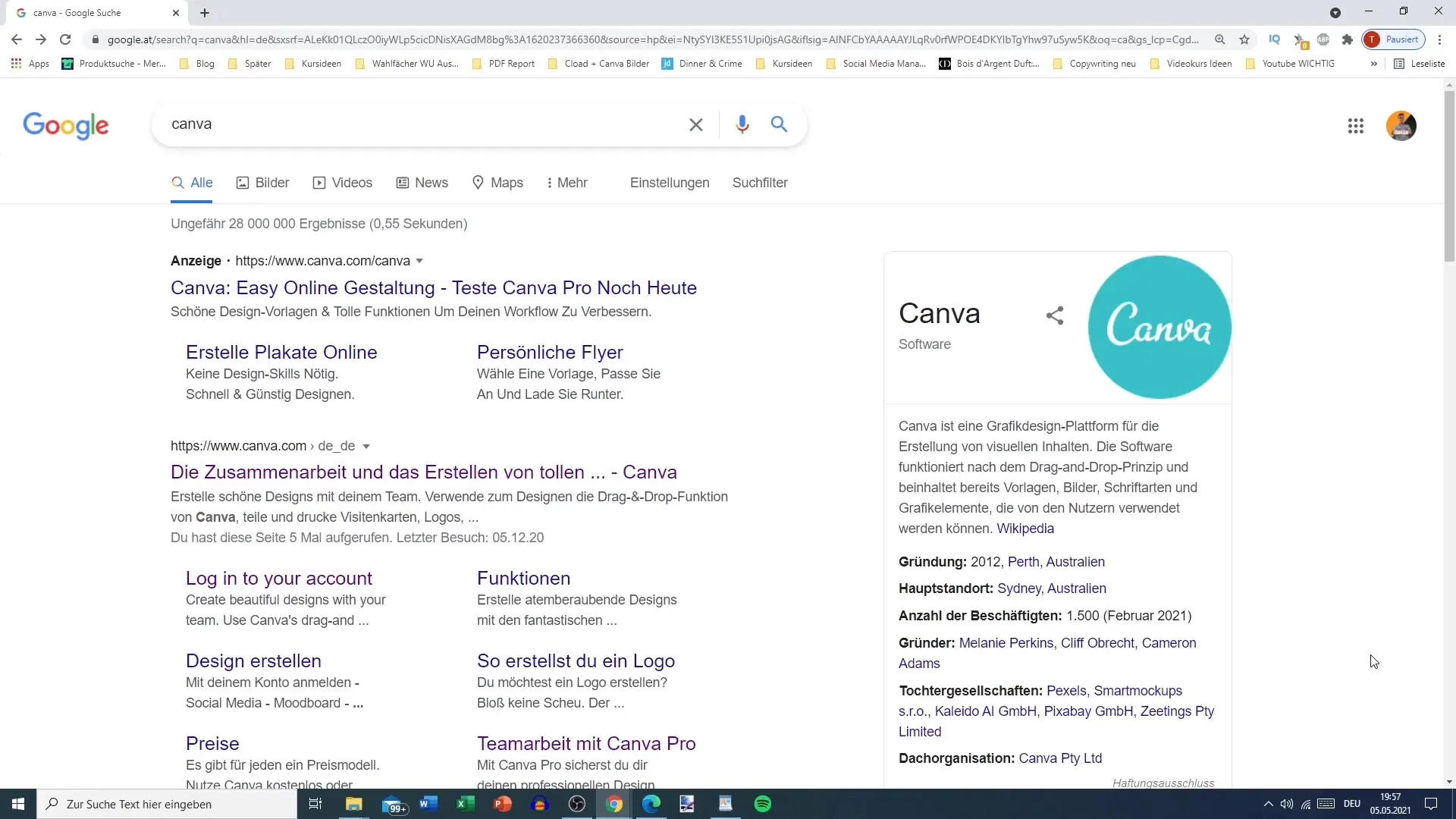
Krok 2: Rozpocznij rejestrację
Znajdź w górnym prawym rogu strony przycisk „Zarejestruj się”. Tu możesz zdecydować, czy chcesz zarejestrować się za pomocą Google, Facebooka czy swojego adresu e-mail. W tym samouczku wybieramy rejestrację za pomocą adresu e-mail, aby mieć indywidualną kontrolę nad kontem.
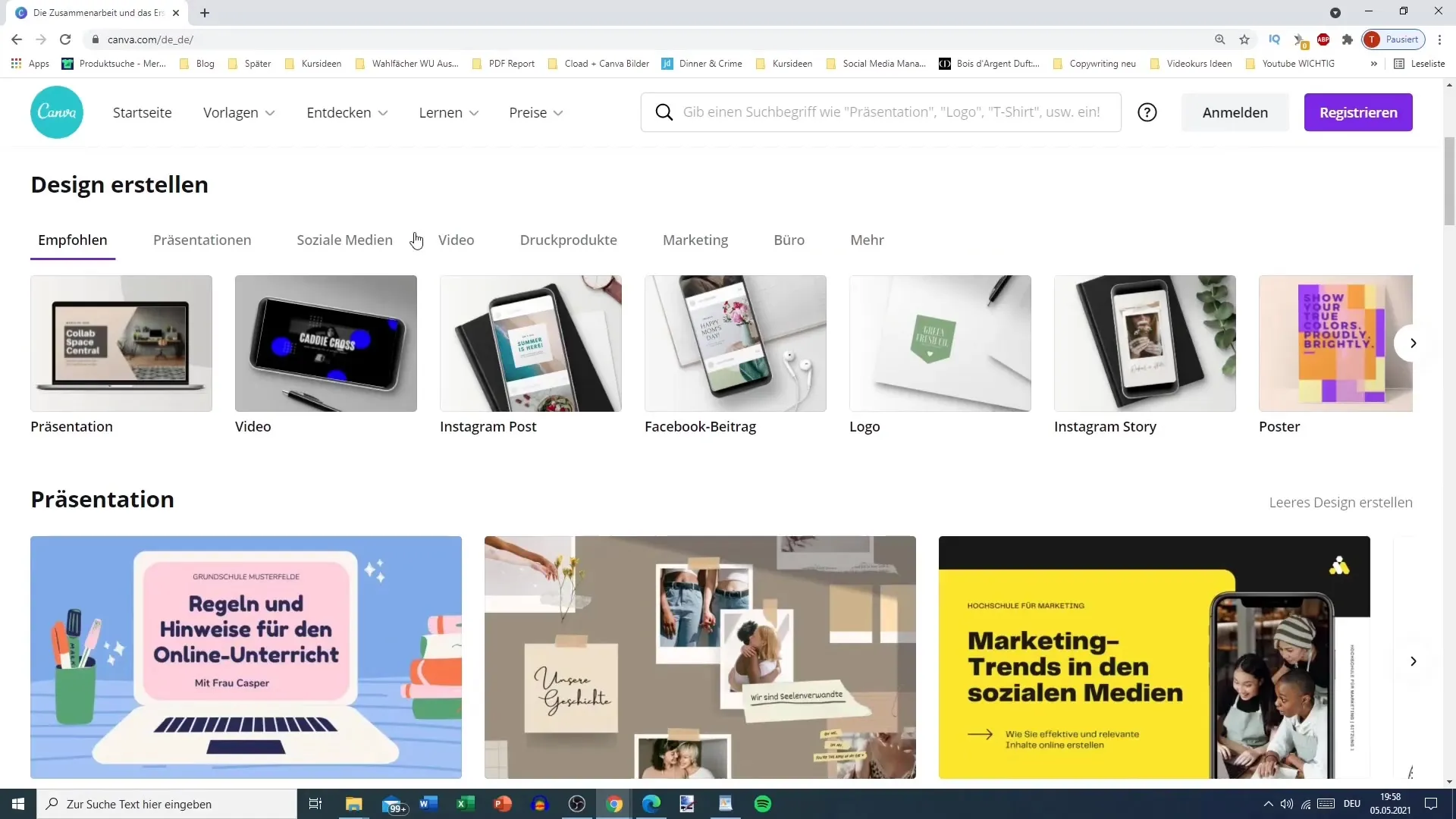
Krok 3: Wprowadź dane osobowe
Teraz musisz podać imię i adres e-mail. Zastanów się, jak chcesz zorganizować swoje konta. Może być pomocne tworzenie różnych kont dla różnych projektów lub tematów. Następnie wprowadź bezpieczne hasło składające się z ośmiu lub więcej znaków oraz mieszanki liter, cyfr i symboli. Ten krok jest kluczowy dla zapewnienia bezpieczeństwa Twojego konta.
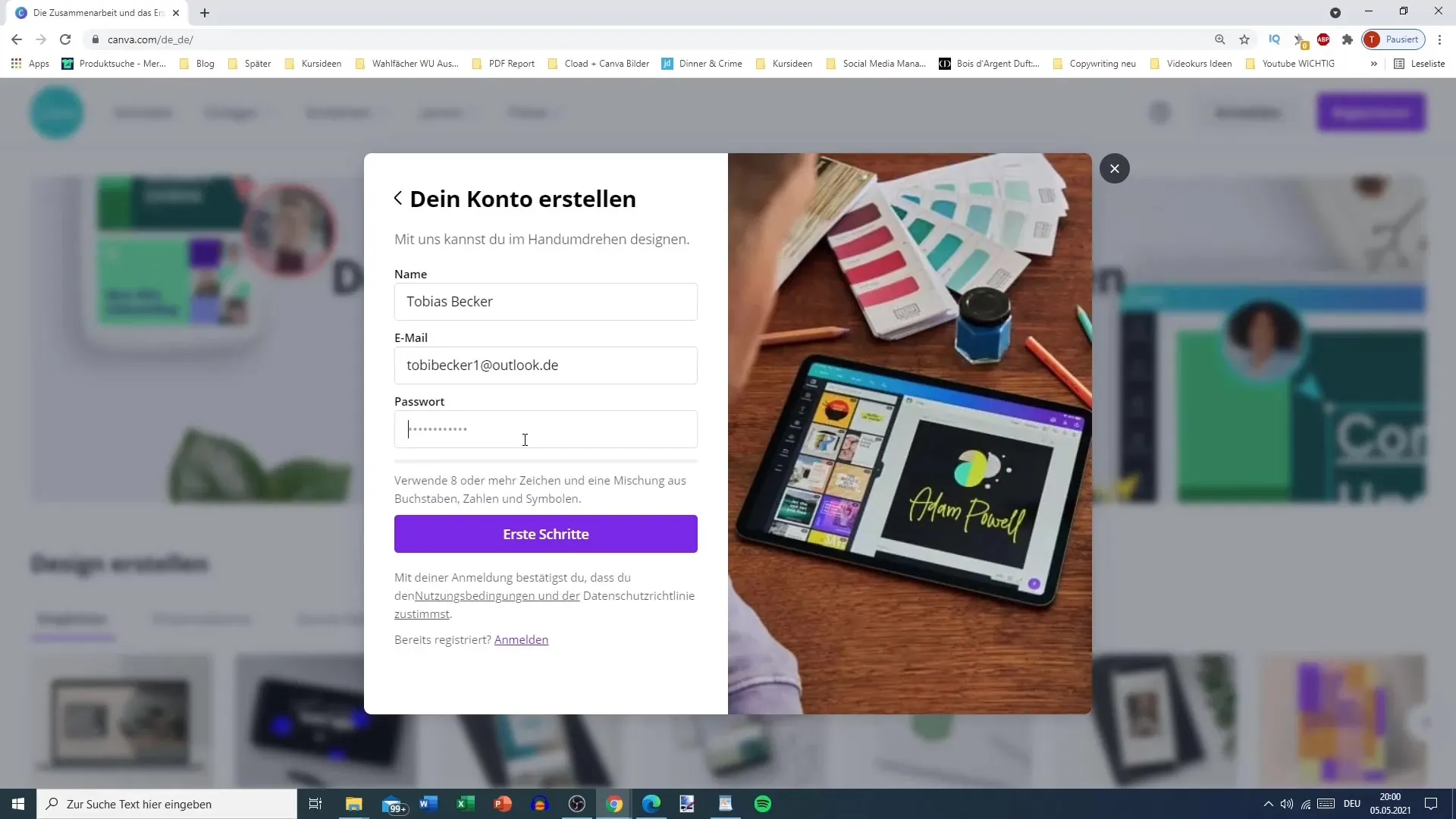
Krok 4: Potwierdzenie adresu e-mail
Po wypełnieniu wszystkich pól, kliknij „Pierwsze kroki” lub podobny przycisk. Otrzymasz kod potwierdzający na podany adres e-mail. Otwórz skrzynkę odbiorczą, znajdź e-mail od Canva i po wejściu na stronę wprowadź ten kod.
Krok 5: Zapoznaj się z Canva
Po aktywowaniu konta zostaniesz przekierowany na stronę główną Canva. Tutaj będziesz mógł wybrać, do jakich celów chcesz wykorzystać Canva: jako osoba prywatna, do celów edukacyjnych lub do używania w firmie. Te informacje służą głównie celom statystycznym.
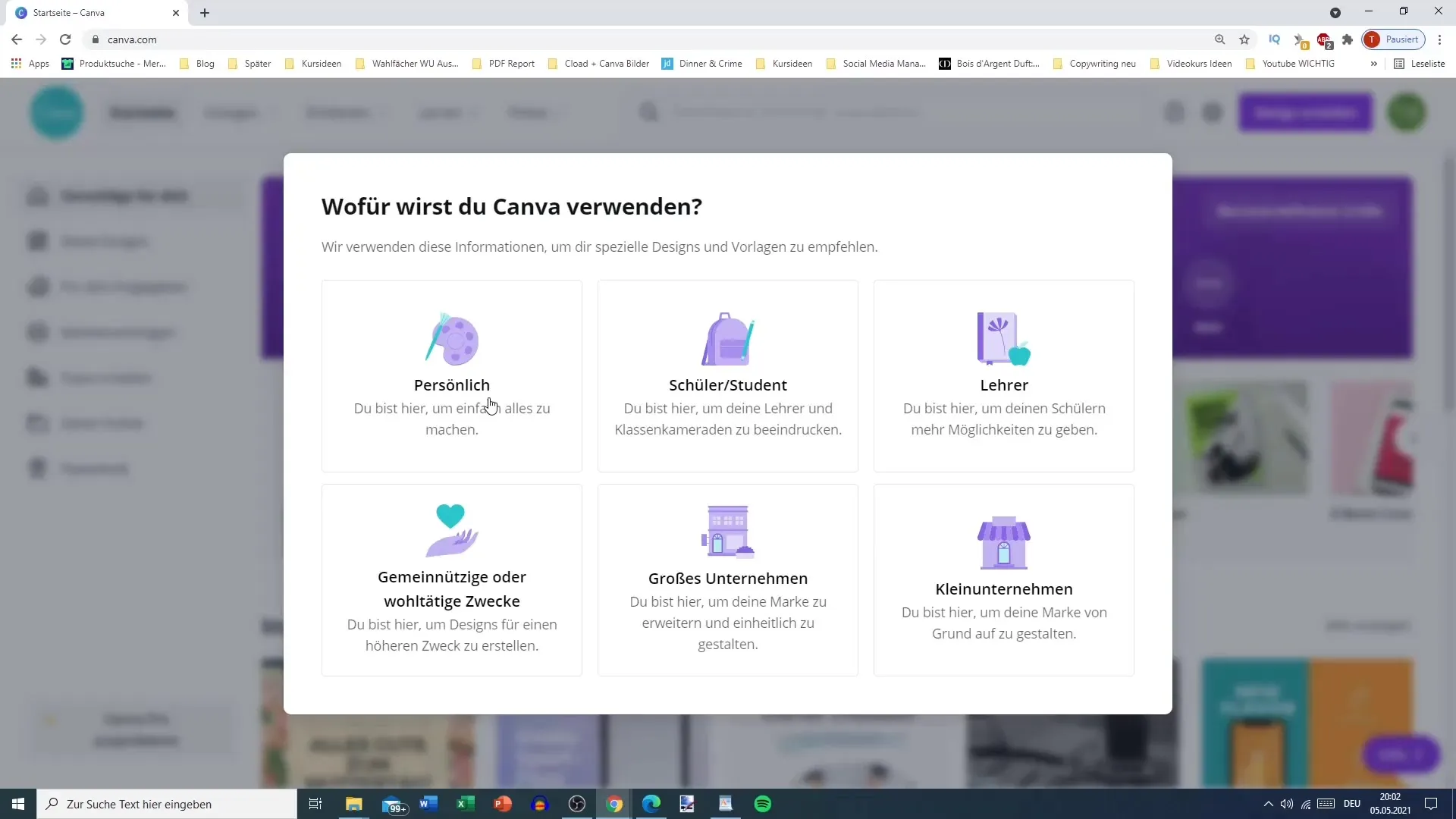
Krok 6: Wypróbuj funkcje Premium
Masz możliwość bezpłatnego wypróbowania wersji Premium Canva przez 30 dni. Ta wersja daje dostęp do milionów wysokiej jakości obrazów, czcionek i szablonów. Gdy pierwszy raz korzystasz z platformy, warto przetestować te opcje, aby sprawdzić, czy spełniają one Twoje oczekiwania.
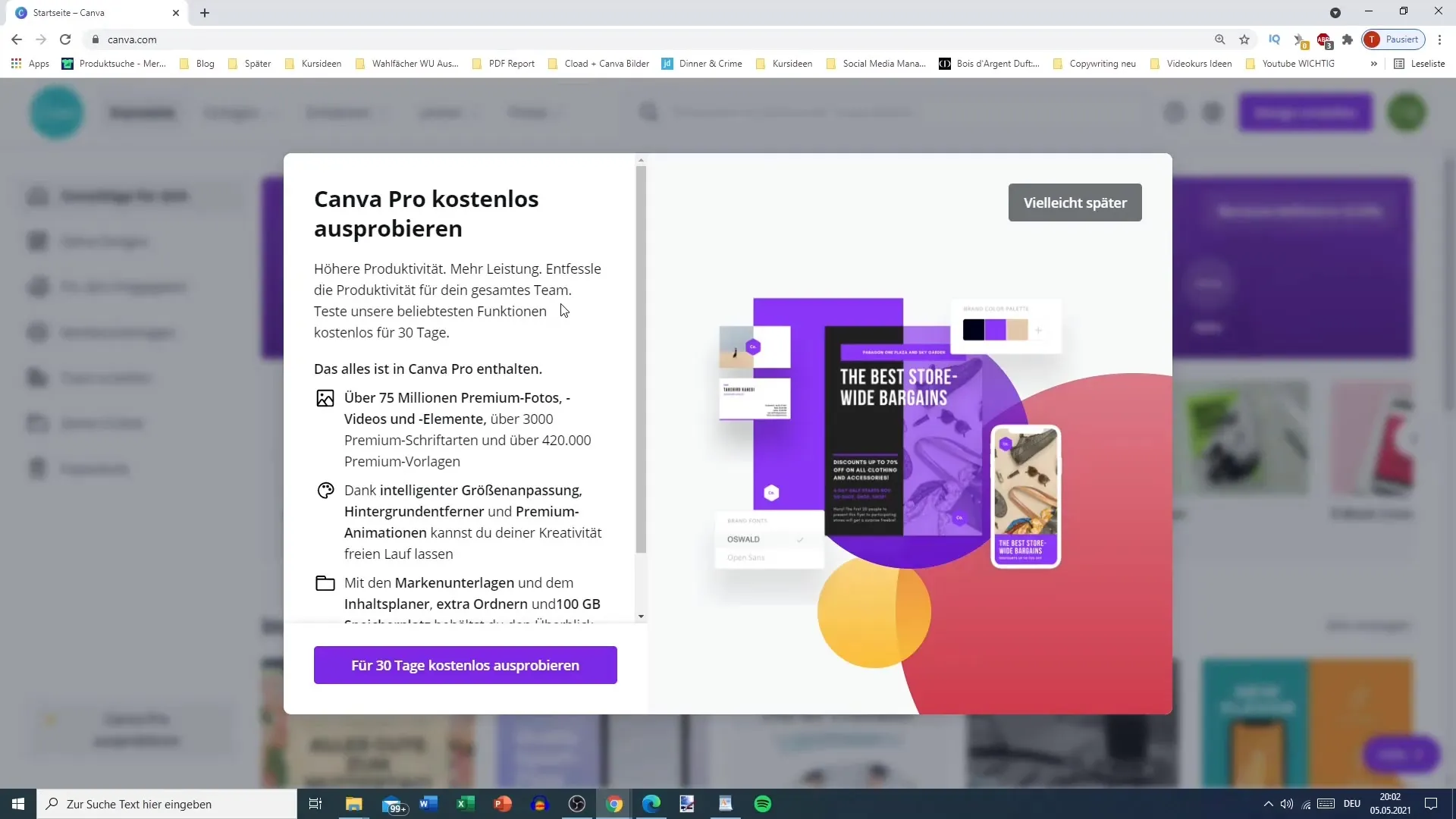
Krok 7: Newsletter i tworzenie projektów
Po rejestracji możesz zostać zapytany, czy chcesz zapisać się na newsletter. Jeśli nie jesteś zainteresowany, kliknij „Być może później”. Następnie zostaniesz poproszony o stworzenie swojego pierwszego projektu. Wybierz szablon i zacznij projektowanie, nie przeładowując się od razu wszystkimi funkcjami.
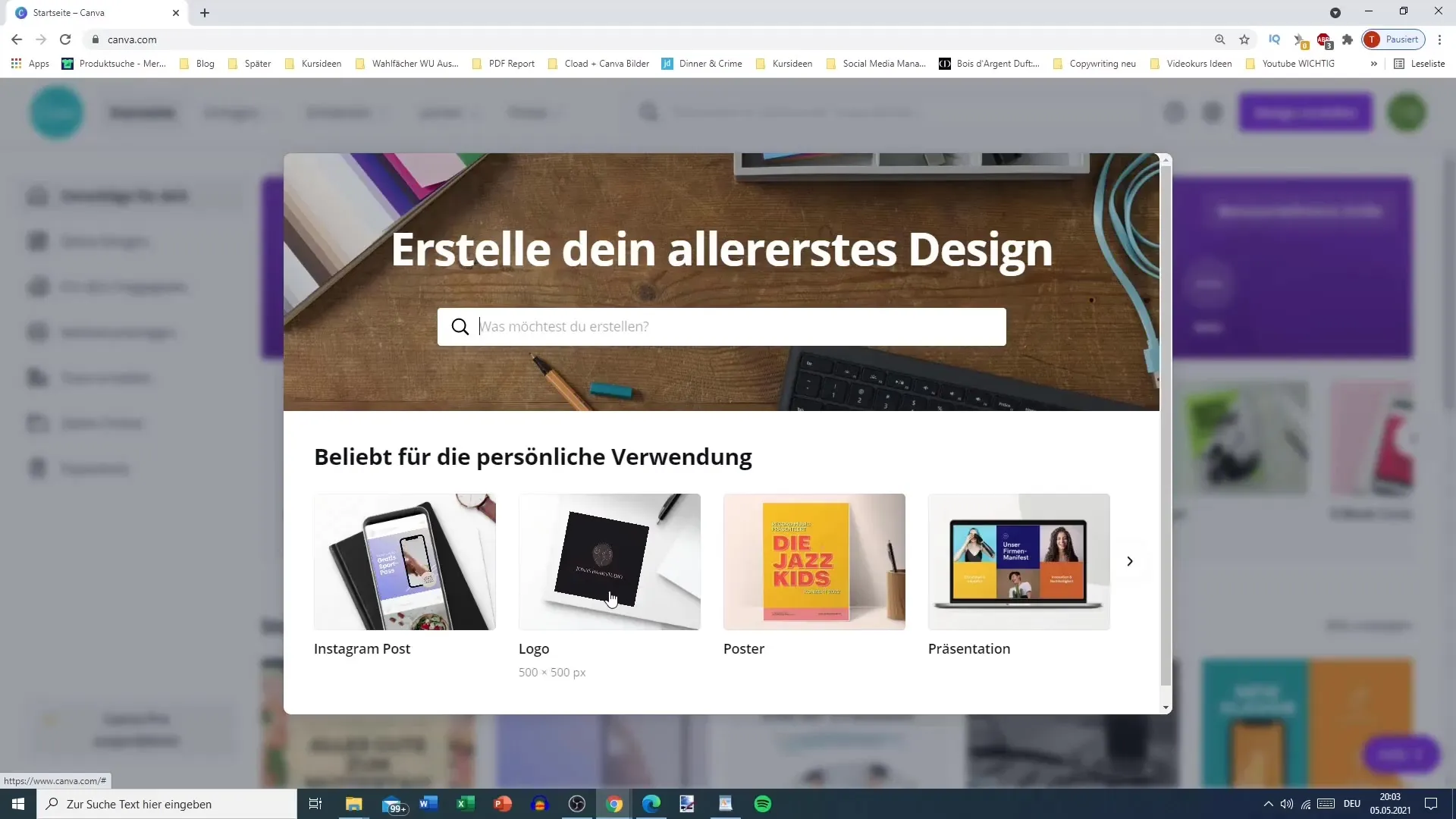
Podsumowanie
W tej instrukcji dowiedziałeś się, jak szybko i łatwo założyć darmowe konto na Canva. W zaledwie kilku krokach jesteś gotowy, by zrealizować swoje kreatywne pomysły i odkryć liczne funkcje Canva.
Najczęstsze pytania
Jak się zarejestrować na Canva?Możesz się zarejestrować na Canva za pomocą Google, Facebooka lub swojego adresu e-mail.
Czy do rejestracji potrzebna jest karta kredytowa?Nie, rejestracja bezpłatnego konta na Canva nie wymaga karty kredytowej.
Czy mogę później usunąć swoje konto Canva?Tak, możesz w dowolnym momencie usunąć swoje konto w ustawieniach.
Czy Canva oferuje również darmowe szablony?Tak, Canva udostępnia wiele darmowych szablonów, z których możesz skorzystać.
Czy Canva ma również aplikację mobilną?Tak, Canva jest dostępna także jako aplikacja mobilna dla systemów iOS i Android.


